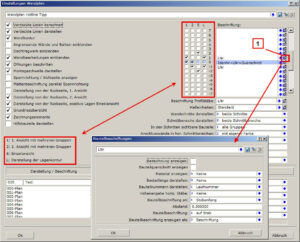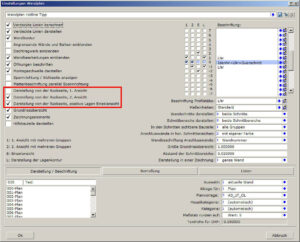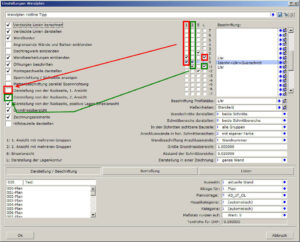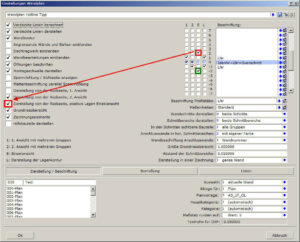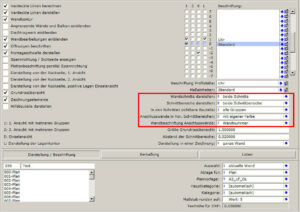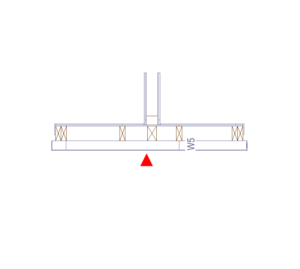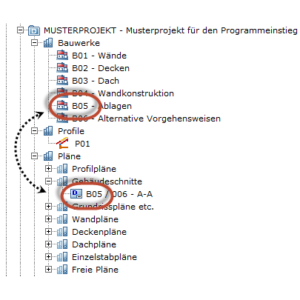1. Schaltung mehrerer Gruppen und deren Beschriftung
Für alle Gruppen (entsprechen standardmäßig den zugewiesenen Lagen) können nun in zwei voneinander unabhängigen Ansichten separate Einstellungen vorgenommen werden.
Mit Hilfe des rechten Schiebebalkens neben dem Feld ‚Beschriftung:‘ in der Rubrik ‚Darstellung/Beschriftung‘ können alle Gruppen von 20 bis -20 ausgewählt werden. Um in der 1. oder 2. Ansicht die Bauteile einer bestimmten Gruppe darzustellen, muss in der entsprechenden Spalte und der Zeile dieser Gruppe ein Haken gesetzt sein. Für die Ansichten 1 und 2 wird jeweils ein eigener Plan erstellt.
Wird ein Haken in der Spalte Einzelansicht gesetzt, erzeugt das Programm für jede angehakte Gruppe einen eigenen Plan, in dem nur diese eine Gruppe sichtbar ist.
Mit den Einstellungen der oben abgebildeten Dialogbox würden insgesamt vier Pläne abgelegt werden: Jeweils einer für die 1. und die 2. Ansicht sowie zwei Einzelansichten.
Auch die Darstellung der Lagenkontur kann für jede Gruppe unabhängig geschaltet werden.
Die Beschriftung der Bauteile kann ebenfalls für jede Gruppe einzeln eingestellt werden. Über den Button ‚Einstellungen verwalten‘ in der Zeile der jeweiligen Gruppe (Nr.1 in der Abbildung oben) gelangt man in die Dialogbox ‚Bauteilbeschriftungen‘. Hier wird die Beschriftung der Bauteile definiert.
Die Beschriftung von Bauteilen der Stabart ‚Profilstäbe‘ wird extra eingestellt. Die dafür vorhandenen Auswahlmöglichkeiten befinden sich gleich unterhalb der Haupt-Beschriftungsmaske.
2. Darstellung von der Rückseite
Für jede der beiden Ansichten 1 und 2 gibt es auch die Möglichkeit, diese als Rückansicht zu erstellen. Wenn unter ‚Darstellung von der Rückseite‘ für die gewünschte Ansicht ein Haken gesetzt wird, erzeugt das Programm hierfür ausschließlich einen Plan mit einer Ansicht entgegen der Sichtrichtung der gewählten Wand bzw. Wände.
Mit der Auswahl von ‚Darstellung von der Rückseite, positive Lagen Einzelansicht‘ wird von allen in der Spalte Einzelansicht gewählten positiven Gruppen ein Plan entgegen der Sichtrichtung erzeugt. Von allen in der Spalte Einzelansicht gewählten negativen Gruppen wird ein Plan in Sichtrichtung erzeugt (von der Vorderseite).
3. Einstellungen anhand eines Beispiels
Es werden nun am Beispiel der bereits zuvor abgebildeten Ablage-Dialogbox die getroffenen Einstellungen erläutert.
Für die 1. Ansicht ist unter ‚Darstellung von der Rückseite, 1. Ansicht‘ kein Haken gesetzt (rote Markierung in obiger Abbildung), daher wird hierfür ein Plan als Vorderansicht (in Sichtrichtung) erzeugt. Da in der Spalte ‚1. Ansicht‘ die Gruppen 0 und 1 ausgewählt sind, werden in dieser Planablage auch nur Bauteile dieser beiden Gruppen sichtbar. In der gleichen Ansicht werden außerdem die Lagenkonturen der Gruppe 1 angezeigt.
Aufgrund des unter ‚Darstellung von der Rückseite, 2. Ansicht‘ gesetzten Hakens (grüne Markierung) wird von der 2. Ansicht eine Planablage entgegen der Sichtrichtung erzeugt. Außerdem werden in diesem Plan die Lagenkonturen der Gruppe -1 angezeigt.
In der folgenden Abbildung soll die Einstellung im Beispiel bezüglich der Einzelansicht näher erläutert werden:
Von der Gruppe -2 wird ein eigener Plan als Einzelansicht in Sichtrichtung abgelegt (grüne Markierung). Auch von der Gruppe 2 wird ein Plan erstellt – allerdings entgegen der Sichtrichtung, da ein Haken unter ‚Darstellung von der Rückseite, positive Lagen Einzelansicht‘ gesetzt ist (rote Markierung).
4. Wandschnitte und Schnittbereiche
Im Modellbereich Wandkonstruktion gibt es unter Datei-Einstellungen-Schnitthöhe (1-7-5) die Möglichkeit, die Höhe des horizontalen Wandschnittes festzulegen. Das Gleiche gilt für den vertikalen Wandschnitt unter Datei-Einstellungen-Vertikalschnitt (1-7-6).
In der Rubrik Schnitte unter dem Menüpunkt 9 ‚Ansichten, Schnitte‘ können zusätzlich horizontale sowie vertikale Schnittbereiche bestimmt werden. Der Unterschied zu einem einfachen Wandschnitt liegt darin, dass der Schnittbereich eine wählbare Breite haben kann. Jedoch ist es ebenso möglich, über die Funktion Schnittbereich einen Linienschnitt zu erzeugen (Dialog folgen). In der Liste unter 9-03 werden alle abgelegten Schnittbereiche zur Vorschau und Bearbeitung aufgeführt.
Im oben markierten Bereich der Ablage-Dialogbox können die Sichtbarkeiten der Wandschnitte sowie der Schnittbereiche eingestellt werden. Wichtig ist die Unterscheidung dieser beiden Wortlaute Wandschnitt und Schnittbereich, die zu Beginn dieses Kapitels erläutert wurden. In horizontalen Schnittbereichen ist es möglich, die Bauteile der angrenzenden Anschlusswände darzustellen. Damit dies möglich ist, müssen unter Datei-Einstellungen-Bildschirmelemente (1-7-2) die Werte unter ‚Bereich vor…‘ und ‚Bereich hinter…‘ größer Null sein. Außerdem ist in diesem Zusammenhang zu beachten, dass ein gesetzter Haken unter ‚Angrenzende Wände und Balken einblenden‘ auf der linken Seite unter Darstellung/Beschriftung keinen Einfluss auf die Darstellung der Anschlusswände in horizontalen Schnittbereichen hat. Bei dieser Auswahl werden angrenzende Wände und Bauteile in den Ansichten dargestellt.
Für die Beschriftung der Anschlusswände gibt es zusätzlich verschiedene Einstellmöglichkeiten.
Weiterhin kann gewählt werden, welche Bauteile in den Schnitten sichtbar sein sollen: die Bauteile aller in der Position vorhandenen Gruppen oder nur die der sichtbaren – also der angehakten Gruppen.